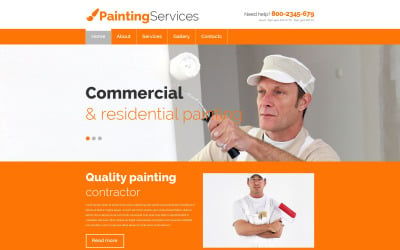
如果你在使用 Jupyter Notebook 时遇到闪退的问题,可能会令人感到非常沮丧。Jupyter Notebook 是一个非常流行的数据科学工具,广泛用于数据分析、机器学习以及深度学习等领域。当工具出现问题时,解决这个问题不仅能够提高工作效率,还能够避免打断思路。下面,我们将探讨可能导致 Jupyter Notebook 闪退的原因,并提供一些可能的解决方案。
一、Jupyter Notebook 闪退的可能原因
软件版本不兼容: Jupyter Notebook 本身依赖于多个 Python 包。如果某些包的版本与 Jupyter Notebook 当前的版本不兼容,可能会导致闪退问题。特别是在 Python 版本和第三方库的更新过程中,不兼容的问题尤为常见。
内存不足: 如果正在处理的数据集过大或者同时打开了多个计算密集型的 Notebook,可能导致计算机内存不足,迫使 Jupyter Notebook 退出。
冲突的扩展或插件: Jupyter Notebook 有许多扩展和插件来增强功能,但某些时候这些扩展可能导致冲突,尤其是当多个扩展尝试同时更改同一功能时。
损坏的配置文件: Jupyter Notebook 的配置文件可能会因种种原因损坏,例如突然的系统崩溃或意外的电源中断。这可能导致 Jupyter 启动时发生错误。
Web 浏览器问题: Jupyter Notebook 在 Web 浏览器中运行。有时,特定浏览器的问题或其扩展程序可能会影响 Notebook 的正常运行。
权限问题: 如果用户对文件夹或需要读取的文件没有足够的权限,可能导致 Jupyter Notebook 无法正常运行。
二、解决 Jupyter Notebook 闪退的方法
1. 检查和更新相关软件首先,应确保 Jupyter Notebook 及其相关的 Python 包都是*版本。可以使用 pip 或 conda 更新包。例如:
pip install --upgrade jupyter pip install --upgrade notebook或者,如果你使用的是 Conda 环境,可以使用:
conda update jupyter conda update notebook确保 Python 版本也与 Jupyter Notebook 版本兼容。
2. 检查内存使用你可以通过任务管理器(Windows)或者活动监视器(Mac)来检查系统的内存使用状况。如果内存使用率接近 *,建议关闭一些不必要的程序或减少并行运行的 Notebook。还可以考虑升级计算机的物理内存。
3. 禁用冲突的扩展如果怀疑是扩展导致的问题,可以尝试禁用所有 Jupyter Notebook 扩展,然后逐个启用以找出问题所在。可以使用以下命令禁用扩展:
jupyter nbextension disable <extension_name>记住替换 <extension_name> 为具体的扩展名称。
4. 重置或删除配置文件可以尝试重置 Jupyter Notebook 配置文件来解决可能的配置问题。可以使用以下命令来删除并重置配置文件:
jupyter notebook --generate-config这将生成一个新的配置文件,旧的配置文件会被重命名。
5. 更换浏览器或清缓存尝试使用不同的浏览器来打开 Jupyter Notebook。如果问题在一个特定浏览器中出现,可能与浏览器有关。清除 Web 浏览器的缓存也可能解决问题。
6. 检查权限如果问题与文件或目录的权限有关,可以通过命令行检查对应目录的权限,例如:
ls -l /path/to/directory然后,通过 chmod 命令修改权限:
chmod -R a+rwx /path/to/directory注意:调整权限需谨慎,确保只对特定需要调整权限的路径进行操作。
三、其他建议和建议
使用虚拟环境: 为防止不同项目之间的依赖冲突,建议为每个项目创建单独的虚拟环境。
查看日志文件: Jupyter Notebook 闪退时通常会生成日志文件,查看这些日志文件可能会给出关于错误的线索。
社区支持: 如果仍未解决问题,可以考虑访问 Jupyter 的社区支持,像 Stack Overflow,有大量的用户与开发者提供帮助。
面对任何技术问题,重要的是要保持冷静并有系统地排查每一个可能的原因,希望上面的步骤能够帮助你快速定位并解决 Jupyter Notebook 闪退的问题。

